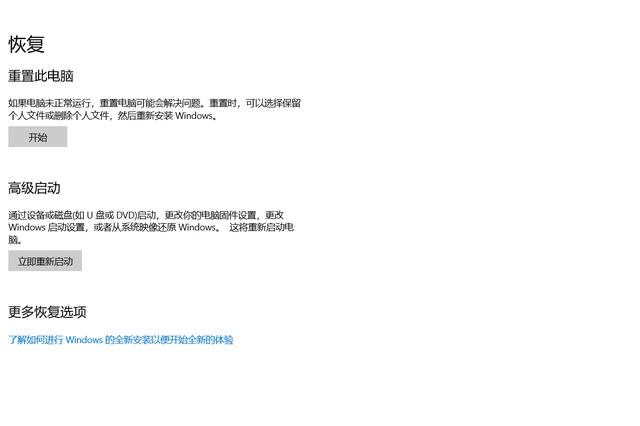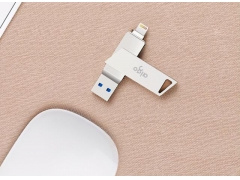Windows更新从未如此愉快; 每隔几周,它通常更像是一个手指交叉的“希望没有出错”的时刻。但微软希望在更新后停止对您的PC进行打砖。
作为Windows最新报告,微软正在向Windows 10添加一项新的恢复功能,该功能旨在自动检测更新安装后启动失败的时间。在用户不必做任何事情的情况下,将卸载违规更新,这将导致系统再次运行。
根据在线发布的支持文档,如果所有其他现有的恢复方法都失败,Microsoft将仅卸载更新。如果修复程序确实需要卸载,则会标记更新,并且不再尝试再次安装它将持续30天。这将使微软的Windows开发团队有时间查看标记的更新并找出它在某些系统上失败的原因。
无论这种自动恢复如何在您的台式机或笔记本电脑上发挥作用,对最终用户来说最重要的是它应该意味着没有更多,或者至少,更少的PC实例由于更新而变得无法使用。
明天是补丁星期二,此时自动卸载功能应该是实时的,所以我们可以在一天结束前看到它正在运行。你知道它已经在你的系统上发生了,因为恢复后会弹出以下消息:“我们删除了一些最近安装的更新,以便从启动失败中恢复你的设备。”
那些仍在运行Windows 7或其他旧版本Windows的人可能想知道你是否应该最终实现Windows 10的飞跃(你应该)。微软很久以前就为Windows 7和8.1用户免费提供Windows 10升级,这意味着如果你想将当前的PC升级到最新版本的Windows,你现在必须花钱购买许可证。
微软将于2020年1月结束对Windows 7的支持,Windows 8.1也不会落后太多。不过,就目前而言,也许您想要花费很长时间来使用Windows 10来帮助您确定升级是否值得您辛苦挣来的现金。你可以做到这一点。
Microsoft提供免费的Windows 10 Enterprise评估版,您可以运行90天,不附带任何附加条件。企业版与具有相同功能的专业版基本相同。如果您在签出企业版后喜欢Windows 10,则可以选择购买升级Windows的许可证。
在哪里安装Windows 10
首先,您需要一个安装企业版的地方。如果您有备用PC,则可以在该计算机上干净地安装企业版。如果您的PC有足够的磁盘空间,则可以对硬盘进行分区,以便在同一台PC上双启动多个操作系统。
作为第三种选择,您可以使用虚拟机软件在当前版本的Windows中在其自己的环境中安装和运行Windows 10 Enterprise。一个免费的VM程序是来自Oracle的VirtualBox ; 另一个是VMware Player。
如何下载企业评估版
要下载Windows 10企业版90天试用版,请访问Microsoft的TechNet评估中心。单击顶部的登录链接以使用您的Microsoft帐户登录。
企业与LTSC
Microsoft提供两种不同版本的Windows 10企业版用于评估 - 企业版和LTSC版。Enterprise是Windows 10的标准企业版.LTSC(长期服务频道)是一个特殊版本,它省略了更多面向消费者的功能,并且不会经常更新。选择常规企业版,然后单击继续。
输入您的个人信息
在下一个屏幕上,输入您的姓名,电子邮件地址,电话号码和其他条件。如果您不打算将Windows 10企业电脑版用于实际公司,请输入您自己的公司名称。单击继续。
32位还是64位?
在下一个屏幕上,选择要下载的Windows 10版本 - 32位或64位。过去几年中的任何计算机都应支持64位版本,因此请选择该选项。选择你的语言。单击“下载”以安装Windows 10企业评估的ISO文件。
决定如何安装Windows 10
下载ISO文件后,您的后续步骤取决于您计划如何安装 Windows 10。
如果要将其安装在虚拟机中,可以直接使用ISO文件。如果您计划将其安装在备用PC上或作为双启动设置的一部分,则可以将ISO文件复制到可启动闪存驱动器或将其刻录到DVD上。
启动你的电脑
设置好闪存驱动器或DVD后,使用驱动器或光盘启动要安装Windows 10的PC。在第一个Windows安装屏幕上,确认语言和设置,然后单击“下一步”。单击“立即安装”按钮,然后接受许可条款以继续。
在屏幕上确定所需的安装类型,单击“自定义:仅安装Windows(高级)”的第二个选项。
决定Windows 10的安装位置
您现在必须决定要安装Windows的位置,因此请确保突出显示正确的分区。在干净的PC或虚拟机中,应该只有一个具有未分配空间的分区。在双启动PC上,您需要选择具有未分配空间的第二个分区,该分区应该在您设置双启动系统时创建。
单击“下一步”,将安装Windows 10。
输入帐户详细信息
按照标准屏幕设置和自定义Windows 10,无论是否有Cortana的帮助。在某些时候,会出现登录屏幕,提示您使用用于Office 365或其他业务服务的帐户登录。
但这是一个难题。一个普通的消费者微软帐户将无法做到这一点; 您必须使用专门为企业或企业创建的帐户。如果您有这样的帐户,请输入您的电子邮件地址和密码。如果没有,请单击“域加入”链接以使用本地帐户设置Windows 10。
在您表示需要本地帐户后,您必须确定将使用此Windows 10实例的用户。在下一个屏幕中,键入要用于您帐户的名称,然后单击“下一步”。然后,您就可以为该帐户创建密码并选择三个安全问题电脑
接下来,继续使用标准的Windows 10设置屏幕来激活Cortana,启用活动历史记录,并选择您的隐私设置。
以Windows 10为旋转
Windows 10将加载,现在您可以通过使用其所有功能,调整其各种设置以及安装您喜欢的软件来实现它。
假设您创建了一个本地帐户来设置Windows 10 Enterprise,您可以坚持下去。本地帐户工作正常,如果您想使用Windows 10企业版而不与您可能已经使用的其他Microsoft设置和服务进行任何集成或同步,那么这是一个很好的选择。
但是,如果您有一个Microsoft帐户,您希望通过该帐户访问OneDrive和其他Microsoft服务,则可以从本地帐户轻松切换到该帐户。打开设置>帐户。单击“使用Microsoft帐户登录”链接。
请记住,您现在有90天的时间来试用企业版。通过在备用PC,双启动设置或虚拟机上安装此免费版,您可以使用Windows 10并仍然使用当前版本的Windows。
小编建议大家还是按时更新系统避免被漏洞有机可乘,造成不必要的损失。
电脑 电脑